Jak převést WebP na PNG: Nejvhodnější způsoby pro vás
Google vyvinul WebP pro zobrazování webových obrázků pomocí vynikajícího kompresního systému. To zmenšuje jejich velikost až o třetinu ve srovnání s tradičními formáty JPEG a PNG. Po stlačení si může zachovat svou kvalitu. Problém je v tom, že některé editory obrázků, dokonce i ty placené, nepodporují WEBP. To znamená, že soubory obrázků WebP, které si stáhnete na plochu, nemůžete otevřít, pokud je chcete znovu použít a upravit. Jedním z nejlepších řešení je převod WebP do jiných formátů, jako je PNG. Téměř všechny prohlížeče a software pro úpravu obrázků podporují soubory PNG. Svůj obrázek tak můžete nahrát kamkoli chcete. V tomto případě vám tento článek nabízí nejlepší způsob, jak převést váš WebP až PNG. Přečtěte si tento příspěvek, protože vám ukážeme nejspolehlivější konvertory obrázků, které můžete použít.
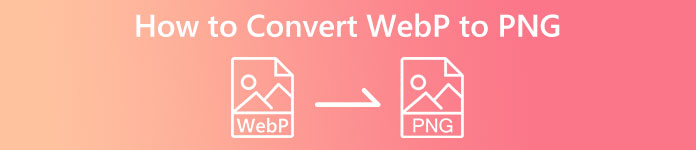
Část 1: WebP vs. PNG
| Formát souboru | WebP | PNG |
| Přípona souboru | .webp | .png |
| Vyvinuto | PNG Development Group | |
| Celé jméno | Obrázek na webu | Přenosná síťová grafika |
| Popis | Obrázky na webu lze komprimovat bezeztrátově i ztrátově pomocí WebP obrazový formát. Weboví návrháři mohou používat WebP ke generování bohatší a kompaktnější grafiky, která zrychluje web. Ve srovnání s PNG jsou bezztrátové obrázky WebP o 26% menší. | Přenosná síťová grafika popř PNG slouží k ukládání digitálních obrázků a webové grafiky. Navíc jsou zde obrázky s průhledným pozadím. Spolu s JPEG, TIFF, GIF a EPS je PNG jedním z nejpoužívanějších typů souborů obrázků. |
| Komprese | Ztrátový a bezztrátový | Bezztrátový |
| Přidružené programy/prohlížeče | Google Chrome, Internet Explorer, Microsoft Edge, Mozilla Firefox | Photoshop, Microsoft, GIMP, Malování, FastStone Image Viewer, Google Chrome, Internet Explorer |
Část 2: Nejlepší metody pro převod WebP na PNG online
Jak převést WebP na PNG pomocí FVC Free Image Converter
FVC Free Image Converter je jedním z úžasných online nástrojů, které můžete použít k převodu WebP na PNG. Tento online převodník obrázků dokáže převést jakýkoli formát souboru obrázku do formátu PNG. Mezi formáty obrázků podporované tímto nástrojem patří JPG, PNG, JPEG, TIFF, BMP, WEBP, ICO a další. Nabízí také jednoduché uspořádání a přehledné možnosti. Tímto způsobem mohou odborníci i amatéři převádět fotografie pomocí tohoto online konvertoru. Všechny prohlížeče podporují FVC Free Image Converter, včetně Google, Firefox, Microsoft Internet Explorer, Safari atd. Navíc FVC Free Image Converter nabízí bezplatnou konverzi fotografií. Na rozdíl od jiných převaděčů nebudou při převodu obrazových souborů docházet k žádným rušivým reklamám. Zaručuje také vysokou kvalitu fotografie. Vzhled původního obrázku můžete zachovat i po převodu. FVC Image Converter nabízí také dávkovou konverzi. Můžete převést velké množství obrázků najednou. Chcete-li převést obrázek do formátu JPG, postupujte podle krátkých pokynů níže.
Krok 1: Nejprve otevřete prohlížeč a přejděte na oficiální web společnosti FVC Free Image Converter. Vyberte požadovaný výstupní formát z Převést na možnost, která je PNG formát.
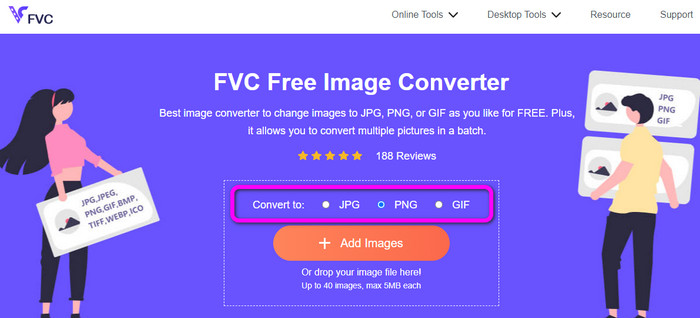
Krok 2: Klikněte na ikonu Přidat obrázky tlačítko pro nahrání obrázku WebP, který chcete převést. Pokud chcete, můžete nahrát více obrázků. Otevřete obrázek ze složky v počítači. Po procesu nahrání automaticky přejde k procesu převodu.
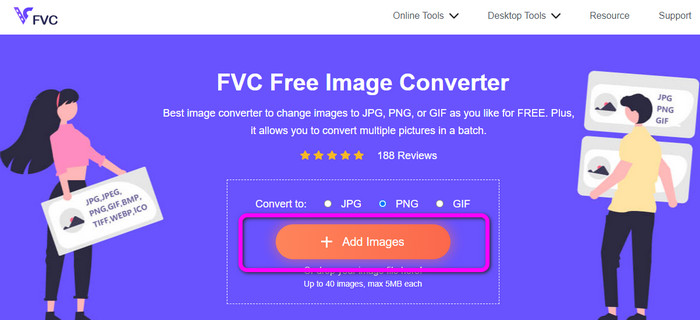
Krok 3: Pro váš poslední a poslední krok klikněte na Stažení tlačítko na straně pro uložení jednoho po druhém. Pokud je však chcete stáhnout všechny v jednom procesu, klikněte na Stáhnout vše knoflík. Po uložení již můžete své převedené obrázky otevřít v počítači.
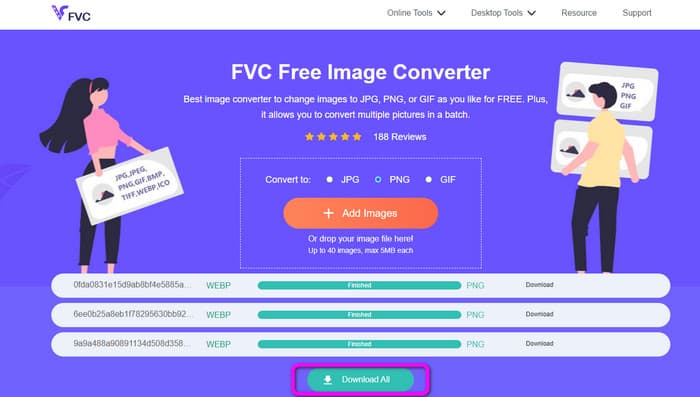
Jak převést WebP na PNG pomocí Convertio
Dalším způsobem, jak převést WebP na PNG, je použití Convertio. Tento převodník WebP na PNG dokáže převést vaše soubory WebP do formátu PNG. Navíc nabízí snadno srozumitelné uživatelské rozhraní. Tento převodník tak mohou používat jak odborníci, tak nováčci. Tento nástroj má také proces dávkové konverze. Můžete tedy převést mnoho obrazových souborů najednou. Proces převodu je také rychlejší než u jiných převodníků. Převod souborů je možný, aniž by to zabralo příliš mnoho času. Navíc je Convertio přístupný přes všechny prohlížeče. Patří mezi ně programy Google, Edge, Explorer a další. Navíc tento online konvertor obrázků nabízí další funkce. Do tohoto převodníku lze také převést videa, zvuk, dokumenty a další. Existují však určitá omezení pro přístupnou verzi tohoto nástroje. Můžete nahrávat pouze soubory o maximální velikosti 100 MB. Pokud pak plánujete provést proces hromadné konverze, maximální počet obrázků, které můžete nahrát, jsou dva. Pokud plánujete nahrát mnoho obrázků jediným kliknutím, nejlepší je zakoupit si předplatné. A konečně, k používání nástroje potřebujete připojení k internetu.
Krok 1: Přejděte do prohlížeče a vyhledejte Convertio. Poté klikněte na Vyberte Soubory knoflík. Když se na obrazovce zobrazí složka počítače, vyberte obrázky WebP, které chcete převést, a otevřete je.
Krok 2: Po nahrání obrázku/obrázků WebP přejděte na možnosti formátu. Vybrat PNG soubor jako výstupní formát.
Krok 3: Až budete s výběrem souboru PNG hotovi, klikněte na Konvertovat knoflík. Poté počkejte na proces převodu. Klikněte na Stažení tlačítko pro uložení převedených obrázků na plochu.
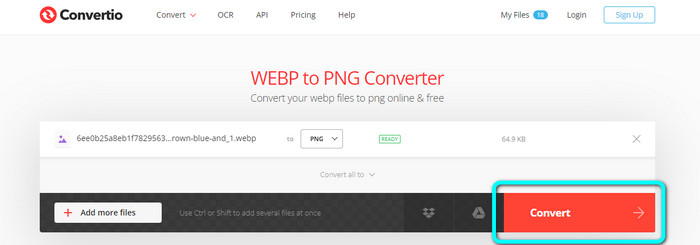
Jak převést WebP na PNG pomocí Online-Convert
Online převod Je další převodník obrázků online, kterému můžete při převodu WebP na PNG důvěřovat. Podporuje různé formáty obrázků, včetně JPG, BMP, GIF, TIFF a dalších. Proces převodu je příliš snadný. Převod souboru obrázku WebP do formátu PNG vyžaduje pouze tři kroky. Tímto způsobem mohou tento převodník obsluhovat všichni uživatelé, zejména začátečníci. Online-Convert je navíc dostupný ve všech prohlížečích. Zahrnuje Google, Firefox, Edge, Explorer a další, takže je to pohodlné. Nabízí také proces dávkové konverze pro konverzi více obrázků najednou. Při použití bezplatné verze však můžete nahrát maximálně 3 obrázky na dávku. Limit velikosti souboru je pouze 25 MB. Proces převodu je také příliš pomalý, což je časově náročné. V takovém případě si pořiďte placenou verzi, pokud chcete zažít skvělé funkce bez omezení.
Krok 1: Přejít na Online převod webové stránky ve vašem prohlížeči. Klikněte na Vyberte soubor tlačítko pro nahrání obrázku WebP. Při procesu hromadné konverze můžete nahrát až 3 obrázky.
Krok 2: Po dokončení nahrávání klikněte na Start knoflík. Tímto způsobem začne proces konverze.
Krok 3: Klikněte na ikonu Stažení tlačítko pro uložení a uložení převedeného obrázku.
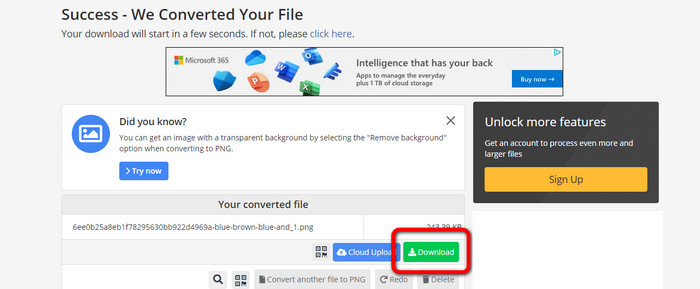
Část 3: Praktické způsoby, jak převést WebP na PNG offline
Převeďte WebP na PNG pomocí Video Converter Ultimate
Můžeš použít Video Converter Ultimate pokud dáváte přednost převodu WebP na PNG offline. Dokáže vaše soubory převést okamžitě, protože má rychlý proces převodu. Pomocí funkce dávkové konverze můžete také převést více souborů současně. Kromě toho podporuje různé formáty obrazových souborů. Obsahuje JPG, BMP, TIFF, GIF, SVG a další. Video Converter Ultimate nabízí jednoduchý proces převodu, takže je vhodný pro všechny uživatele. Tímto způsobem, ať už jste nový uživatel nebo ne, máte možnost tento převodník ovládat. Tento offline konvertor si navíc můžete stáhnout na Mac i Windows, takže bude pro uživatele pohodlný. Toto je také program ke stažení zdarma. To znamená, že za přístup k převodníku nemusíte platit. Jednou z nejlepších věcí na tomto konvertoru je, že můžete uložit své převedené obrázky bez zbytečných vodoznaků. Tímto způsobem můžete získat čisté a uspokojivé obrázky. Chcete-li efektivně převést obrázky WebP na formáty PNG, postupujte podle jednoduchých kroků níže.
Krok 1: Stáhněte si Video Converter Ultimate na vašem Windows nebo Mac. Poté pokračujte v procesu instalace a spusťte konvertor. Chcete-li snadno přistupovat k převodníku, klikněte na Stažení tlačítko níže.
Stažení zdarmaPro Windows 7 nebo novějšíBezpečné stahování
Stažení zdarmaPro MacOS 10.7 nebo novějšíBezpečné stahování
Krok 2: Po spuštění konvertoru obrázků přejděte na Panel nástrojů panel. Vybrat Převodník obrázků nástroj níže. Po kliknutí se zobrazí další rozhraní.
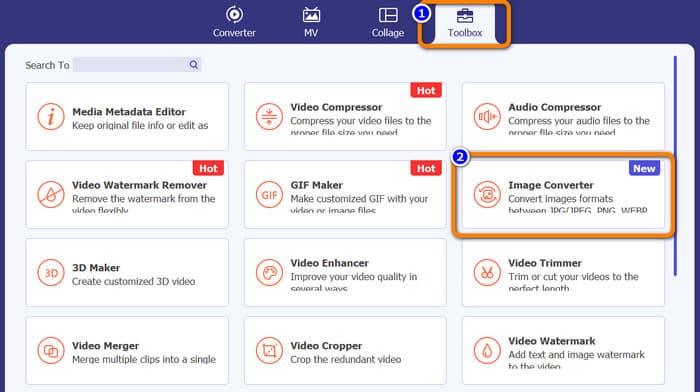
Krok 3: Klikněte na ikonu Plus tlačítko podepsat na centrálním rozhraní. Když se objeví složka počítače, vyberte obrázky WebP, které chcete převést, a otevřete je. Klikněte na Přidat zdrojový soubor tlačítko pro přidání dalších obrazových souborů.
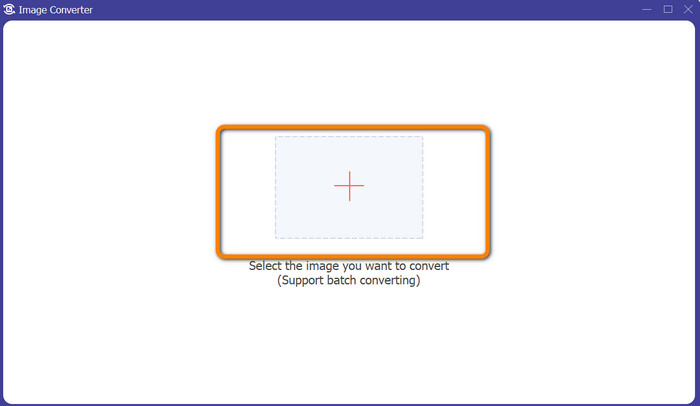
Krok 4: Po přidání souborů, které chcete převést, klikněte na Převést vše na možnost v pravém horním rohu rozhraní. Poté vyberte PNG formát.
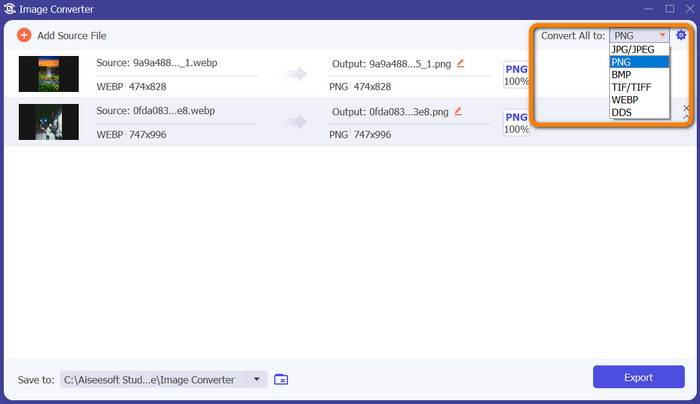
Krok 5: Posledním krokem je kliknout na Vývozní tlačítko v pravém dolním rohu rozhraní. Po dokončení procesu exportu můžete nyní otevřít převedené obrázky z počítače. Můžete také použít tento software převést WebP na JPG.
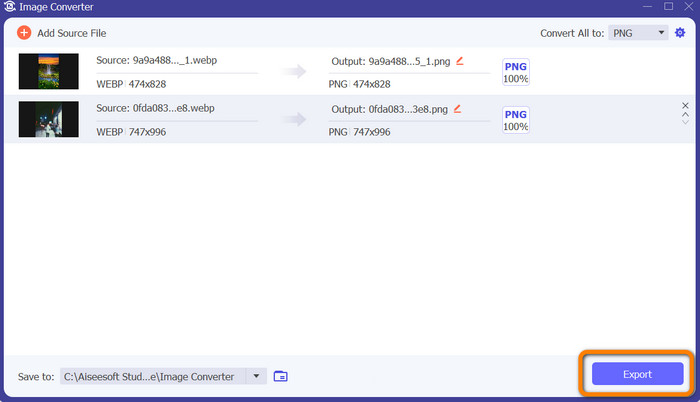
Část 4: Časté dotazy o převodu WebP na PNG
1. Jak převést WebP na PNG v programu Microsoft Paint?
Převod WebP do formátu PNG je jednoduchý, pokud znáte správný postup. Spusťte MS Paint tak, že jej vyberete z nabídky Start zadáním Malování do vyhledávacího pole Windows. Poté vyberte Malování ze seznamu výsledků v horní části stránky. Otevřete Malování výběrem Soubor > Otevřít z nabídky, která se zobrazí. Vyberte obrazový soubor WEBP, který chcete převést, ze systému souborů vašeho počítače a poté klikněte otevřeno. Jakmile se obrázek WEBP načte do Malování, vyberte z nabídky Soubor a klikněte Uložit jako. Obrázek JPEG by měl být vybrán v postranním menu. Zadejte název souboru a složku, do které si přejete uložit převedený obrázek Uložit jako se objeví rámeček. Klikněte Uložit poté, co se ujistíte, že je vybrán JPEG.
2. Jak otevřít obrázky WebP v GIMPu?
V GIMPu otevřete soubory obrázků WebP. Gimp-web je název zásuvného modulu GIMP potřebného k otevření obrázku WebP. Díky tomuto pluginu lze nový formát obrázků WebP použít k načítání a ukládání souborů. Dobrou zprávou je, že tento plugin je dostupný na všech populárních operačních systémech. Zahrnuje Mac, Linux a Windows.
3. Jaké jsou výhody WebP?
WebP má čtyři hlavní výhody. Může zvýšit výkon webových stránek, ušetřit větší šířku pásma, zvýšit optimalizaci pro vyhledávače a zobrazit vysoce kvalitní obrázky.
Závěr
Toto jsou čtyři vynikající metody, které můžete zkusit převést WebP až PNG formáty souborů. Pokud však chcete bezplatný konvertor obrázků s jednoduchými postupy, použijte FVC Free Image Converter.



 Video Converter Ultimate
Video Converter Ultimate Screen Recorder
Screen Recorder



